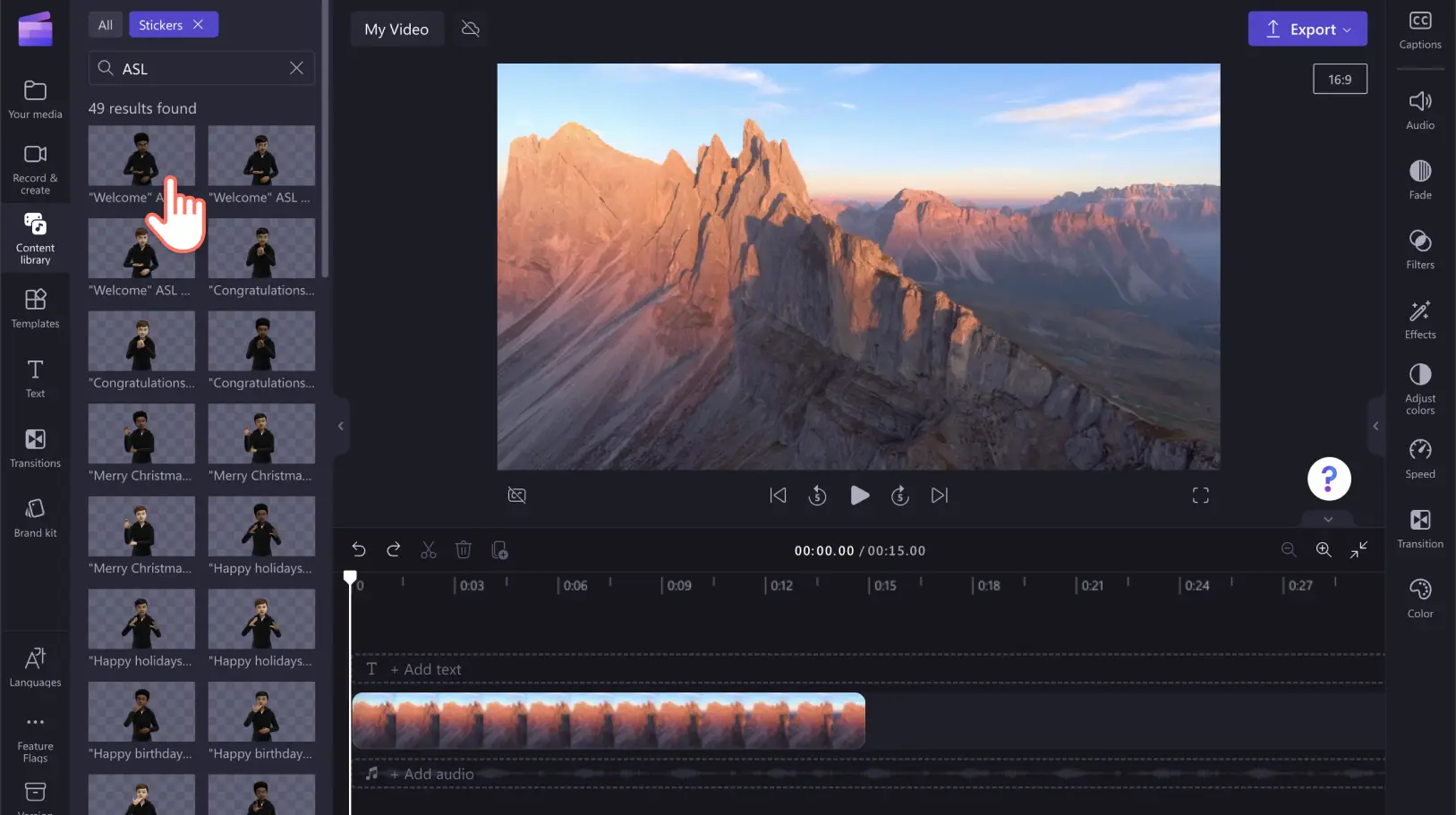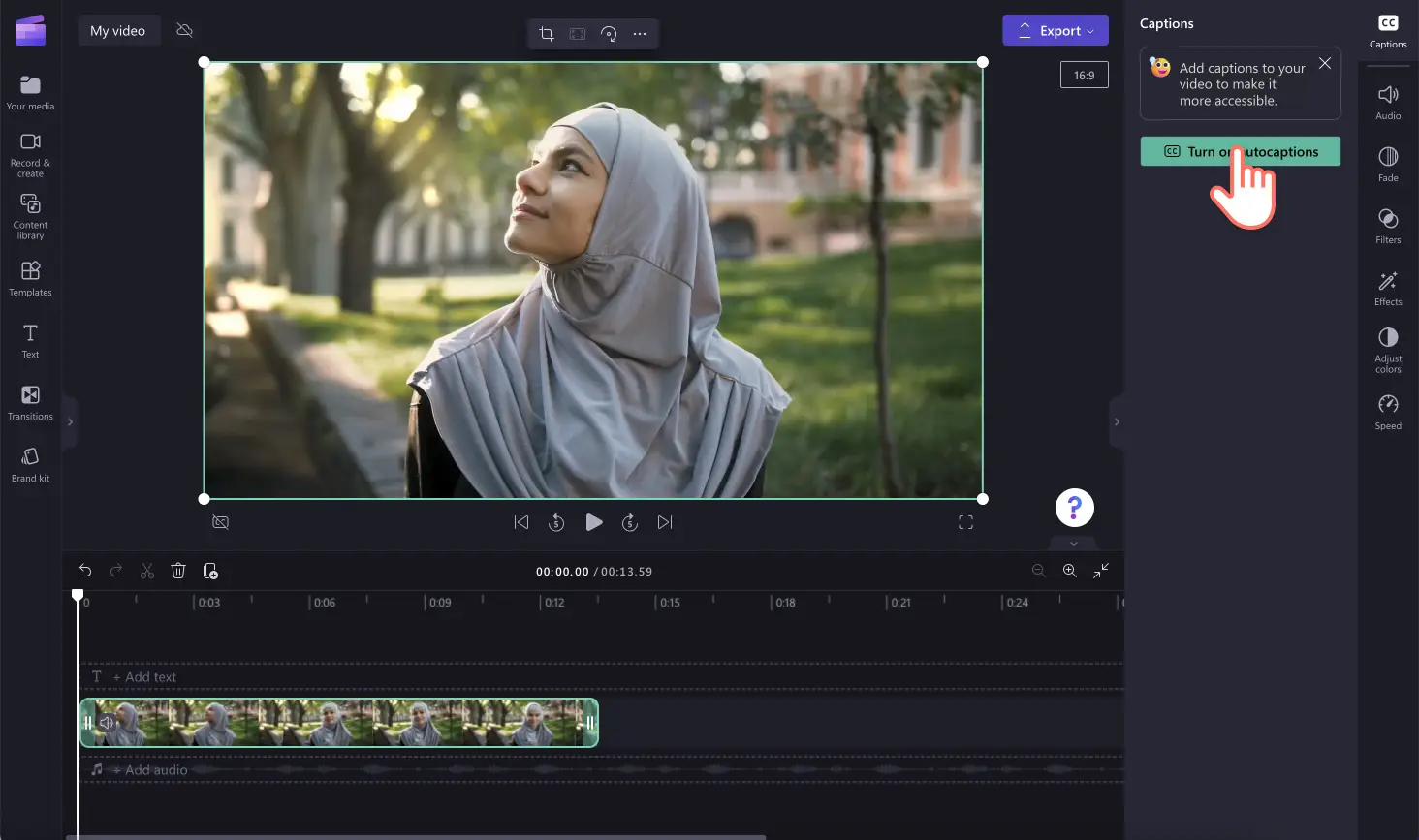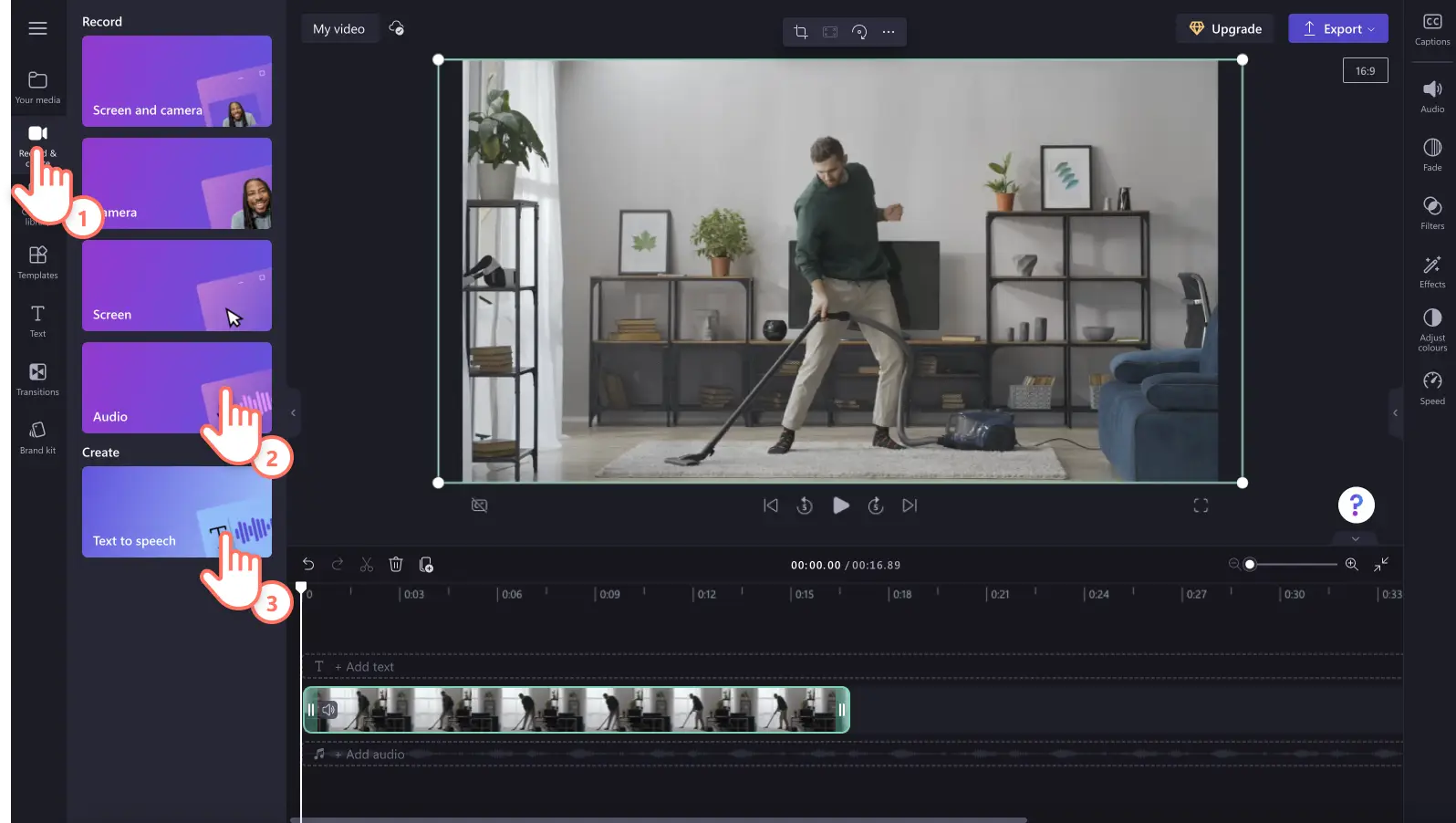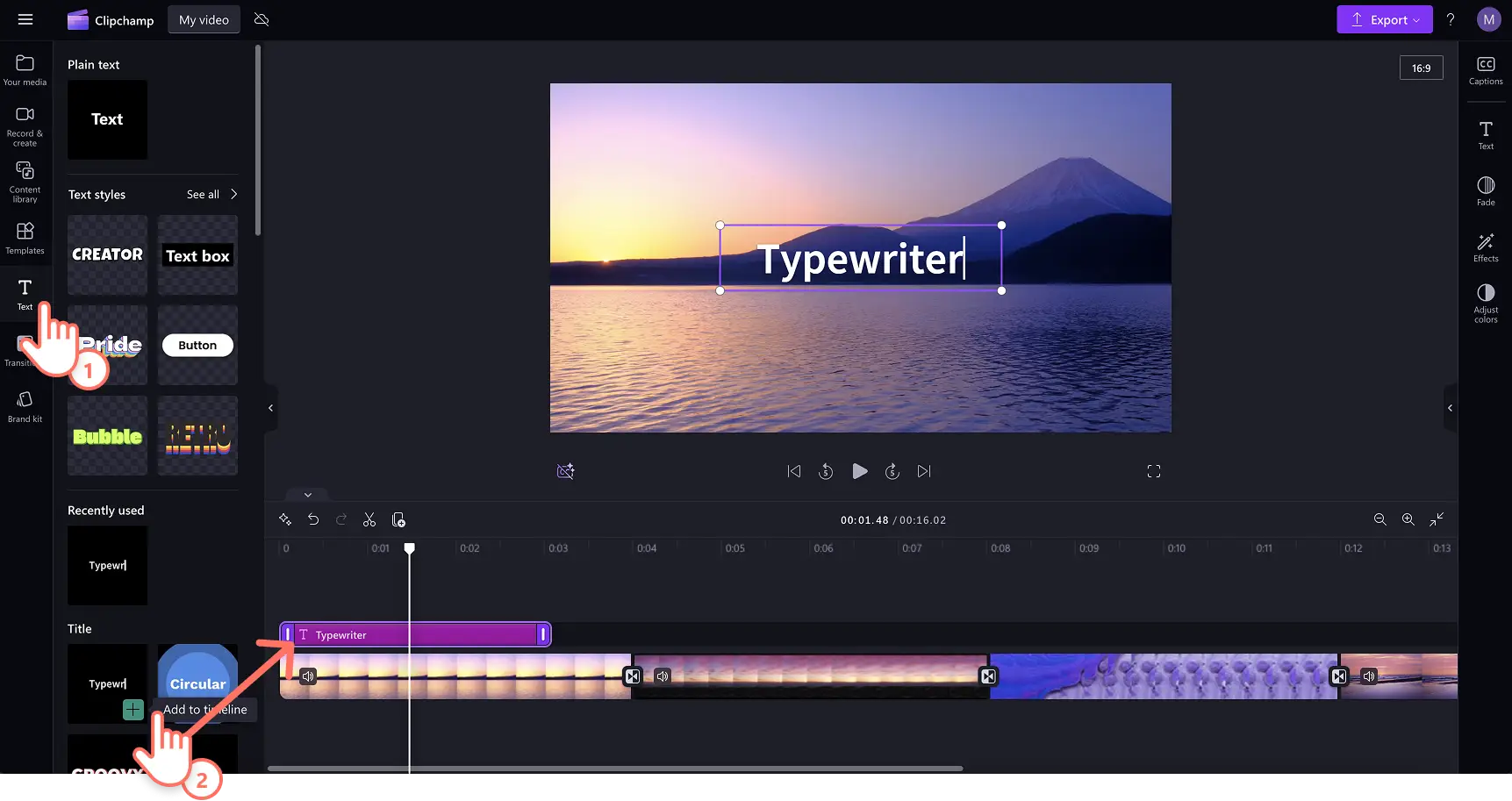"Bemærk! Skærmbillederne i denne artikel er fra Clipchamp til personlige konti. De samme principper gælder for Clipchamp til arbejds- og skolekonti."
På denne side
Er du i tvivl om, hvordan du gør dit videoindhold mere tilgængeligt og inkluderende? Fra at bruge voiceovers, der er generet af kunstig intelligens og automatiske undertekster til overlejring af ASL-klistermærker og titler – gør din video mere tilgængelig med et par klik med Clipchamp.
Udforsk vores nyttige værktøjer og funktioner til videoredigering til at forbedre din videos tilgængelighed i vores tjekliste nedenfor.
Tjekliste til inkluderende videoer
Overlejring af klistermærker på amerikansk tegnsprog (ASL)
Uanset om du laver en video til skolen, arbejdet eller sociale medier, kan tilføjelse af ASL-klistermærker hjælpe med at formidle dit budskab og videoens betydning til døve og hørehæmmede. Udforsk et udvalg af unikke ASL-klistermærker i forskellige hudfarver og størrelser. Vælg mellem populære sætninger som velkommen, tillykke, god ferie, glædelig jul og mange andre. Bare placer et ASL-klistermærke på din video for at hjælpe med at øge din videos tilgængelighed.
For at finde ASL-klistermærkerne i Clipchamps videoredigeringsprogram skal du klikke på fanen Indholdsbibliotek på værktøjslinjen. Klik derefter på rulleliste-pilen ved siden af knappen Visuals, og klik derefter på klistermærker. Rul ned, indtil du ser tegnsprogsklistermærkerne. Du kan også søge på "tegnsprog" i søgefeltet for hurtigere filtrering.
Tilføj undertekster og download en transskription ved hjælp af automatiske undertekster
Gør dine videoer mere tilgængelige og engagerende med lyden slået fra med hjælp fra undertekster i realtid. Ved hjælp af smarte teknologi til stemmegenkendelse genererer vores funktion til automatiske undertekster hurtigt undertekster på få sekunder, uden behov for at du skal skrive noget. Nå seere verden over ved at vælge mellem en række forskellige sprog og endda downloade en udskrift gratis som en SRT-fil.
For at føje undertekster til din næste video, skal du klikke på fanen Undertekster på egenskabspanelet og derefter klikke på Slå automatiske undertekster til.
Opret voiceovers med kunstig intelligens eller din egen stemme
Uanset om du laver en slideshow-præsentation, onboarding-video, træning eller produktdemoer, så fang dine seeres opmærksomhed, mens du afrunder videoer med voiceovers. Opret enten en professionel voiceover med tekst-til-tale-funktionen, der er drevet af kunstig intelligens, eller optag din egen stemme med den online lydoptager. En voiceover er den nemmeste metode til at kommunikere din videos budskab, følelse og entusiasme og hjælpe med at dele komplekse oplysninger.
For at finde funktionerne tekst til tale og lydoptager i Clipchamp-videoredigeringsprogrammet skal du klikke på fanen Optag og opret på værktøjslinjen.
Lav overlejringer med animeret tekst og bevægelsestitler
Giv nemt dine seere mere kontekst, fremhæv nøglepunkter, og øg din videos tilgængelighed og rækkevidde med unik tekst og titler. Alt, hvad du skal gøre, er at trække og slippe en titel på tidslinjen og derefter justere tekst, skrifttype, størrelse, position og farver. Ved at tilføje tekst og titler kan du hjælpe seerne med bedre at forstå dit indhold når lyden er slået fra, skabe mere inkluderende videoer og nå ud til et bredere publikum. Hvis du vil have mere hjælp, kan du se vores YouTube-selvstudium.
Prøv tastaturgenveje til mere tilgængelig videoredigering
Vores tastaturgenveje til videoredigeringkan hjælpe dig med nemt at manøvrere rundt i redigeringsprogrammet, uanset hvilken måde du foretrækker at bruge computeren på. I stedet for at bruge musen eller markøren til at redigere en video, kan du bruge tastaturet til at fortryde, dele, slette, kopiere, indsætte, duplikere og meget mere. Se vores blog om tastaturgenveje for at lære hvordan.
Du kan nemt forbedre din videos tilgængelighed med vores nyttige funktioner til videoredigering – helt gratis. Du kan få flere måde at gøre dine videoer bedre på ved at se, hvordan du føjer emojis til videoer, eller du kan udforske, hvordan du beskærer video for at redigere dine medieaktiver yderligere.
Opret tydelige og professionelle videoer i dag gratis med Clipchamp, eller download Clipchamp Windows-appen.